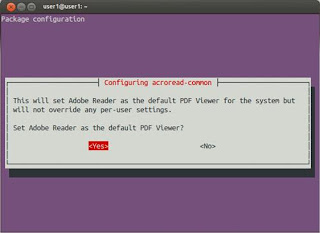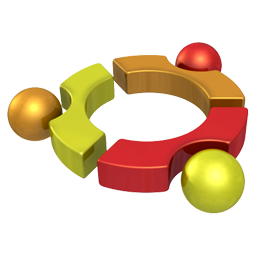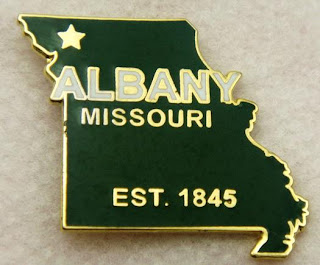Científicos crean Cerebro Humano Virtual, con Linux. Científicos del Centro para la Neurociencia Teórica de la Universidad de Waterloo, Ontario ha creado con éxito un cerebro humano virtual que puede hacer algunas de las tareas complicadas como copiar un dibujo, reconocimiento de imágenes, contar, responder preguntas, etc. El cerebro requiere 24 GB de RAM para trabajar y es impulsado por un superordenador basado en Linux. A pesar de este enorme poder, la máquina tarda 2,5 horas de procesamiento para un segundo de tiempo simulado. Este cerebro es un modelo virtual en el ordenador, y cuenta con alrededor de 2,5 millones de estructuras neuronales virtuales en un patrón parecido a la anatomía del cerebro humano en general, incluyendo las regiones corticales, regiones de control de motores, etc El modelo es capaz de procesar entradas visuales y almacenar en una memoria visual y también puede controlar un motor para mover un brazo y sacar cosas. El cerebro ha sido nombr